Introdução: Lidar com problemas de reconhecimento de disco rígido externo no Windows pode ser um desafio. Neste artigo, vamos explorar algumas soluções eficazes para resolver essas questões e garantir o funcionamento adequado do seu dispositivo de armazenamento externo.
July 2024: Melhore o desempenho do seu computador e elimine erros com este software de otimização avançada. Baixe-o neste link
- Clique aqui para baixar e instalar o software de otimização.
- Realize uma varredura completa do sistema.
- Permita que o software corrija e repare automaticamente o seu sistema.
Verifique se está conectado e ligado
Verifique se o disco rígido externo está conectado corretamente e ligado. Certifique-se de que o cabo USB esteja firmemente conectado tanto ao disco rígido quanto ao computador.
Abra o Gerenciador de Dispositivos para verificar se o disco rígido externo está sendo reconhecido pelo sistema. Para fazer isso, pressione as teclas Windows + X e selecione Gerenciador de Dispositivos.
Se o disco rígido externo não estiver aparecendo no Gerenciador de Dispositivos, você pode precisar atualizar os drivers. Para fazer isso, clique com o botão direito do mouse no disco rígido externo e selecione Atualizar driver.
Se o problema persistir, você também pode tentar conectar o disco rígido externo a uma porta USB diferente ou reiniciar o computador.
Lembre-se de que essas são apenas algumas soluções básicas para resolver problemas de reconhecimento de disco rígido externo no Windows. Se nada funcionar, é recomendável entrar em contato com o suporte técnico do fabricante do disco rígido externo para obter assistência adicional.
Reinicie seu computador
Primeiro, desligue o computador e desconecte o disco rígido externo.
Aguarde alguns minutos e, em seguida, ligue o computador novamente.
Conecte o disco rígido externo e verifique se ele é reconhecido pelo sistema.
Se o problema persistir, abra o Gerenciador de Dispositivos.
Clique com o botão direito do mouse no disco rígido externo e selecione Atualizar driver.
Siga as instruções na tela para concluir o processo de atualização.
Se isso não resolver o problema, verifique se o disco rígido externo aparece no Windows Explorer.
Se não aparecer, abra o Gerenciamento de Disco e verifique se o disco está listado lá.
Se ainda não estiver aparecendo, pode haver um problema com o disco rígido externo.
Nesse caso, você pode precisar entrar em contato com o suporte técnico do fabricante para obter assistência adicional.
Experimente outro cabo, porta ou PC
Se o seu disco rígido externo não está sendo reconhecido pelo Windows, experimente trocar o cabo USB, a porta USB ou conectar o disco em outro computador. Isso pode resolver problemas relacionados a conexões físicas ou configurações específicas do computador.
Certifique-se de que o cabo USB esteja em boas condições e que a porta USB esteja funcionando corretamente. Além disso, conectar o disco em outro PC pode ajudar a identificar se o problema está relacionado ao seu computador específico.
Se você já tentou todas essas opções e ainda assim o disco não é reconhecido, existem outros métodos que você pode tentar para resolver o problema de reconhecimento do disco rígido externo no Windows. Verifique se os drivers estão atualizados, tente executar a ferramenta de gerenciamento de dispositivos para verificar se o disco está sendo detectado, ou use o Gerenciamento de Disco para verificar se o disco está sendo exibido.
Se nada disso funcionar, pode ser necessário procurar assistência técnica para resolver o problema.
Atualize seus drivers
Abra o Gerenciador de Dispositivos e localize a seção Discos Rígidos. Se houver algum dispositivo com um triângulo amarelo ao lado, clique com o botão direito do mouse e selecione Atualizar driver.
Se isso não resolver o problema, tente as seguintes soluções:
1. Verifique as conexões físicas do disco rígido externo e certifique-se de que esteja conectado corretamente ao seu computador.
2. Reinicie o seu computador e verifique se o disco rígido é reconhecido pelo Windows Explorer.
3. Se o disco não estiver aparecendo no Windows Explorer, abra o Gerenciamento de Disco. Clique com o botão direito do mouse no disco não alocado e selecione Novo volume simples. Siga as instruções para criar uma nova partição no disco rígido externo.
Essas técnicas devem ajudar a resolver problemas de reconhecimento de disco rígido externo no Windows.
Elimine Seus Erros de PC Agora!
Corrija rapidamente os erros do sistema em 3 passos simples:
- Baixe e Instale o Fortect clicando no botão abaixo.
- Instale o programa seguindo as instruções na tela.
- Execute o Fortect para verificar e corrigir seus erros de sistema.
Habilite e formate a unidade no Gerenciamento de Disco
Para resolver problemas de reconhecimento de disco rígido externo no Windows, siga estas etapas:
1. Abra o Gerenciamento de Disco. Pressione as teclas Windows + X e selecione Gerenciamento de Disco.
2. Verifique se o disco rígido externo aparece na lista de unidades. Se não aparecer, pode ser necessário habilitar a unidade.
3. Clique com o botão direito na unidade não reconhecida e selecione Habilitar.
4. Se a unidade ainda não aparecer, você pode precisar formatá-la. Clique com o botão direito na unidade e selecione Formatar. Siga as instruções na tela para concluir o processo de formatação.
Após habilitar e formatar a unidade, ela deve ser reconhecida pelo sistema. Se o problema persistir, você pode tentar outras soluções, como atualizar os drivers, verificar a conexão física ou usar outro cabo USB.
Limpe a unidade e comece do zero
1. Conecte o disco rígido externo ao seu computador.
2. Abra o Gerenciador de Dispositivos pressionando as teclas Windows + R e digitando devmgmt.msc.
3. Na lista de dispositivos, procure por Unidades de disco e clique com o botão direito do mouse no disco rígido externo que não está sendo reconhecido.
4. Selecione Desinstalar dispositivo e marque a opção Excluir o driver do software para este dispositivo.
5. Clique em OK para confirmar a desinstalação.
6. Desconecte o disco rígido externo do computador.
7. Reinicie o computador.
8. Reconecte o disco rígido externo ao computador.
9. O Windows deve reconhecer o disco rígido externo e reinstalar automaticamente o driver.
10. Verifique se o disco rígido externo agora está sendo reconhecido corretamente.
Se o problema persistir, você pode tentar outros métodos de solução de problemas, como atualizar os drivers do disco rígido externo, verificar se há erros no disco ou formatá-lo novamente.
Remova e teste a unidade nua
Para resolver problemas de reconhecimento de disco rígido externo no Windows, siga estas etapas:
1. Remova a unidade nua do seu computador.
2. Reinicie o computador.
3. Conecte a unidade novamente.
4. Abra o Gerenciador de Dispositivos. (Pressione a tecla Windows + X e selecione Gerenciador de Dispositivos).
5. Verifique se a unidade aparece na lista de dispositivos.
6. Se a unidade não aparecer, clique com o botão direito do mouse na unidade e selecione Atualizar driver.
7. Siga as instruções na tela para atualizar o driver.
8. Se ainda assim a unidade não for reconhecida, tente conectar a unidade a uma porta USB diferente.
9. Se nenhum dos métodos anteriores funcionar, pode ser necessário substituir o cabo USB da unidade ou entrar em contato com o suporte técnico do fabricante.
Essas etapas devem ajudar a resolver problemas de reconhecimento de disco rígido externo no Windows.
Experimente outro disco rígido externo
Abra o Gerenciador de Dispositivos para verificar se o disco rígido está listado. Se estiver, pode haver um problema com o driver.
Atualize o driver do disco rígido externo para resolver problemas de reconhecimento. Você pode encontrar o driver no site do fabricante do disco rígido ou usar o Gerenciador de Dispositivos para atualizá-lo automaticamente.
Se o disco rígido não estiver aparecendo no Gerenciador de Dispositivos, tente conectar o disco rígido a outra porta USB no seu computador.
Se todas essas medidas não funcionarem, pode haver um problema com o próprio disco rígido. Nesse caso, entre em contato com o suporte técnico do fabricante para obter assistência adicional.
Razões pelas quais os discos rígidos externos se tornam ilegíveis ou não são reconhecidos
- Problemas de conexão: cabos soltos, danificados ou mal conectados podem causar a incapacidade de reconhecimento do disco rígido externo.
- Problemas de driver: drivers desatualizados ou ausentes podem impedir o Windows de reconhecer o disco rígido externo.
- Problemas de partição: partições corrompidas, formatadas incorretamente ou ausentes podem tornar o disco rígido externo ilegível.
- Problemas de energia: falta de energia adequada ou problemas com a fonte de alimentação podem resultar em falha de reconhecimento do disco rígido externo.
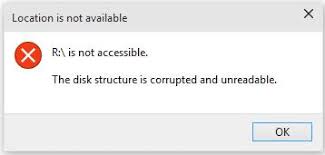
- Problemas de vírus ou malware: infecções por vírus ou malware podem afetar a funcionalidade do disco rígido externo, tornando-o ilegível ou não reconhecido.
- Problemas de incompatibilidade: certos discos rígidos externos podem não ser compatíveis com determinados sistemas operacionais ou versões do Windows.

- Problemas de hardware: falhas físicas no disco rígido externo, como setores defeituosos ou danos internos, podem resultar em incapacidade de reconhecimento.
Como recuperar arquivos de um disco rígido externo que não está aparecendo
Se o seu disco rígido externo não está aparecendo no Windows, existem algumas etapas que você pode seguir para tentar recuperar seus arquivos. Primeiro, verifique se o disco rígido está conectado corretamente ao seu computador e se está funcionando corretamente. Em seguida, abra o Gerenciador de Dispositivos para verificar se o disco está listado lá. Se não estiver, você pode tentar atualizar os drivers do disco rígido. Se ainda assim o disco não estiver aparecendo, você pode usar o Gerenciamento de Disco para atribuir uma letra de unidade ao disco ou até mesmo formatá-lo. Lembre-se de fazer um backup de seus arquivos antes de formatar o disco.
Se todas essas etapas não resolverem o problema, pode ser necessário procurar a ajuda de um profissional de TI.
Resolva seus problemas de PC de maneira rápida e segura. Baixe o Fortect agora e comece a corrigir seus erros imediatamente.
